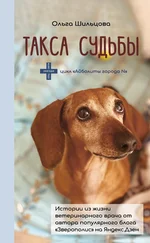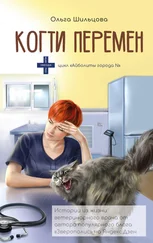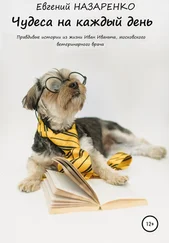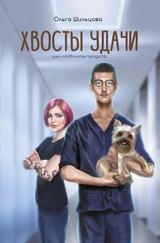После этого нужно запустить команду «Сохранить как» в меню «Файл» (клавиша F 12) и выбрать в открывшемся окне сохранения файла в поле «Тип файла» «Шаблон документа». При этом автоматически откроется для сохранения папка «Шаблоны». Если шаблон сохраняется в другую папку, то для обращения к нему потребуется открыть его из текущего местоположения как обычный файл. Если шаблон сохранен в папке «Шаблоны», то он будет доступен в окне «Шаблоны». При переустановке Word папка «Шаблоны» обновляется, и пользователь рискует потерять все свои шаблоны.
Если шаблон создается на основе существующего документа, то следует убрать из него перед сохранением текущий текст или часть его, оставив только те фрагменты, которые в дальнейшем будут использоваться постоянно (заголовки, штампы и т. п.).
Общие шаблоны – это шаблоны, доступные для всех открытых документов. После загрузки такого шаблона все его инструменты и панели доступны для всех открытых в сеансе документов до конца сеанса. Для подключения общего шаблона надо выбрать команду «Шаблоны и надстройки» в меню «Сервис» и кликнуть на кнопке «Добавить», а затем в открывшемся окне «Добавление шаблона» выбрать из списка нужный шаблон. Общие шаблоны являются сетевыми и могут быть доступны также и с узла сети. Они впервые появились в Word 97.
После того как общий шаблон будет загружен один раз, он станет постоянно появляться в окне «Шаблоны и надстройки», но в следующей сессии уже не будет отмечен флажком и, соответственно, не будет подключен до тех пор, пока его не отметят флажком.
Для того чтобы сделать шаблон доступным в окне «Шаблоны», его нужно поместить в папку «Шаблоны».
Одной из особенностей использования шаблонов являются их отношения со стилями: при подключении к файлу нового шаблона его стили становятся доступными для использования в документе, и, кроме того, возможно автоматическое обновление стилей текущего документа, если включена опция «Автоматически обновлять стили».
Одной из основных проблем при работе с шаблонами является безопасность. Если при сохранении документа Word требует, чтобы документ был сохранен как шаблон, то вполне возможно, что документ заражен вирусом, так как вирусы распространяются именно через макросы и шаблоны.
Если пользователь переместил по какой-то причине свой шаблон, то при следующем обращении к нему выяснится, что он недоступен. Если это проделано с шаблоном Normal. dot, то Word заменит его новой версией. Кроме этого, недоступность шаблона может означать разрыв связи с сетью.
Шаблоны, файлы которых защищены (режим «Только для чтения», пароль и т. п.), не позволяют копировать свои стили с помощью «Организатора».
«Мастер» – это программный автомат, который создает документ нужного типа (письмо, конверт, докладную записку, резюме, веб-страницу) автоматически. При этом пользователю остается только выполнять его указания. При работе «мастер» может использовать последовательно или одновременно несколько шаблонов.
Надстройки представляют собой программный компонент Word и являются динамическими библиотеками (файлы с расширением DDL), в которых содержатся дополнительные функции и команды, которых нет в обычном Word. Надстройки, используемые Word, имеют расширение WLL (Word Linked libraries).
В состав стандартного Word входит только одна надстройка – для создания веб-страниц. Другие надстройки получаются из Сети (приобретаются в Сети) и устанавливаются в Word. Для установки надстройки надо выбрать команду «Шаблоны и надстройки» в меню «Сервис» и затем нажать кнопку «Добавить» в открывшемся окне. После чего в открывшемся окне «Добавление шаблона» выбрать нужную надстройку.
Формы Word
Форма – средство взаимодействия Word с пользователем. Это структурированный документ с незаполненными областями, в которые вводятся данные. Пользователь может создать форму, которую другие пользователи заполнят на бумаге или в Word. Затем можно обработать собранные сведения.
Word использует несколько типов форм:
1) защищенные формы;
2) отпечатанные формы;
3) оперативные формы.
Защищенные формы – это электронные формы, предназначенные для заполнения пользователем данных (например, в виде ответов на вопросы, помещаемых в строго определенные области формы или выбираемые из заранее заданного списка).
Отпечатанные формы заполняются вручную.
Оперативные формы имеют вид диалоговой последовательности вопросов и ответов.
Читать дальше
Конец ознакомительного отрывка
Купить книгу



![Ольга Шильцова - Хвосты удачи. Истории из жизни ветеринарного врача [litres]](/books/434195/olga-shilcova-hvosty-udachi-istorii-iz-zhizni-vete-thumb.webp)